
Nid yw pob defnyddiwr yn cofio ar y cyd gydrannau eu cyfrifiadur, yn ogystal â manylion eraill y system, felly mae'n rhaid i'r gallu i weld gwybodaeth am y system yn yr OS fod yn bresennol. Ar lwyfannau a ddatblygwyd yn yr iaith Linux, mae yna offer o'r fath hefyd. Nesaf, byddwn yn ceisio dweud mor fanwl â phosibl am y dulliau sydd ar gael ar gyfer gweld y wybodaeth angenrheidiol, gan gymryd fel enghraifft y fersiwn ddiweddaraf o'r OS poblogaidd Ubuntu. Mewn dosraniadau Linux eraill, gellir cyflawni gweithdrefn o'r fath yn yr un ffordd yn union.
Edrychwn ar wybodaeth am system yn Linux
Heddiw rydym yn cynnig dod yn gyfarwydd â dau ddull gwahanol o chwilio am y wybodaeth system ofynnol. Mae'r ddau ohonyn nhw'n gweithio ar algorithmau ychydig yn wahanol, ac mae ganddyn nhw gysyniad gwahanol hefyd. Oherwydd hyn, bydd pob opsiwn yn fwyaf defnyddiol i wahanol ddefnyddwyr.
Dull 1: Hardinfo
Mae'r dull sy'n defnyddio'r rhaglen Hardinfo yn addas ar gyfer defnyddwyr newydd a phawb nad ydyn nhw am gymryd rhan mewn gwaith yn "Terfynell". Serch hynny, nid yw hyd yn oed gosod meddalwedd ychwanegol yn gyflawn heb lansio'r consol, felly mae'n rhaid i chi droi ato am un gorchymyn.
- Rhedeg "Terfynell" a mynd i mewn i'r gorchymyn yno
sudo apt gosod hardinfo. - Rhowch y cyfrinair i gadarnhau'r mynediad gwreiddiau (ni fydd y nodau a gofnodwyd yn cael eu harddangos).
- Cadarnhewch ychwanegiad ffeiliau newydd trwy ddewis yr opsiwn priodol.
- Mae'n parhau i fod i redeg y rhaglen trwy'r gorchymyn yn unig
hardinfo. - Nawr mae ffenestr graffig yn agor, wedi'i rhannu'n ddau banel. Ar y chwith fe welwch gategorïau gyda gwybodaeth am y system, defnyddwyr a'r cyfrifiadur. Dewiswch yr adran briodol a bydd crynodeb o'r holl ddata yn ymddangos ar y dde.
- Defnyddio botwm Creu Adroddiad Gallwch arbed copi o'r wybodaeth ar unrhyw ffurf gyfleus.
- Er enghraifft, yna gellir agor ffeil HTML gorffenedig yn hawdd trwy borwr safonol, gan arddangos nodweddion PC mewn fersiwn testun.






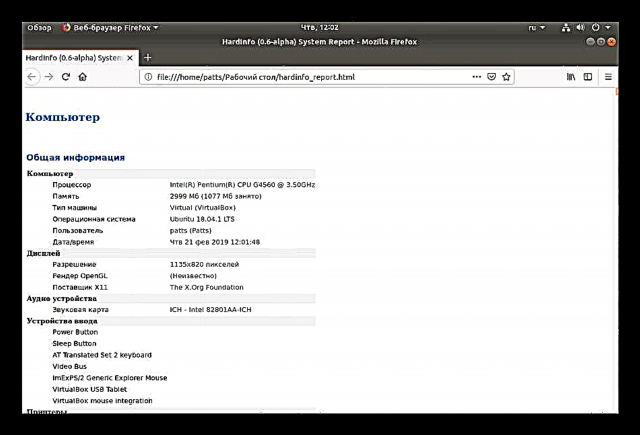
Fel y gallwch weld, mae Hardinfo yn fath o gynulliad o'r holl orchmynion o'r consol, a weithredir trwy ryngwyneb graffigol. Dyna pam mae'r dull hwn yn symleiddio ac yn cyflymu'r broses o ddod o hyd i'r wybodaeth angenrheidiol yn fawr.
Dull 2: Terfynell
Mae consol adeiledig Ubuntu yn darparu profiad defnyddiwr diderfyn. Diolch i'r gorchmynion gallwch chi gyflawni gweithredoedd gyda rhaglenni, ffeiliau, rheoli'r system a llawer mwy. Mae yna gyfleustodau sy'n eich galluogi i ddarganfod gwybodaeth o ddiddordeb drwodd "Terfynell". Gadewch i ni ystyried popeth mewn trefn.
- Agorwch y ddewislen a lansio'r consol, gallwch hefyd wneud hyn trwy ddal y cyfuniad allweddol i lawr Ctrl + Alt + T..
- I ddechrau, dim ond ysgrifennu gorchymyn
enw gwesteiwrac yna cliciwch ar Rhowch i mewni arddangos enw'r cyfrif. - Mae defnyddwyr gliniaduron hefyd yn aml yn gysylltiedig â'r angen i bennu rhif cyfresol neu union fodel eu dyfais. Bydd tri thîm yn eich helpu i ddod o hyd i'r wybodaeth sydd ei hangen arnoch:
sudo dmidecode -s system-cyfresol-rif
sudo dmidecode -s system-gwneuthurwr
sudo dmidecode -s system-cynnyrch-enw - Ni all casglu gwybodaeth am yr holl offer cysylltiedig wneud heb gyfleustodau ychwanegol. Gallwch ei osod trwy fynd i mewn
sudo apt-get install procinfo. - Pan fydd y gosodiad wedi'i gwblhau, ysgrifennwch
sudo lsdev. - Ar ôl sgan byr, fe gewch chi restr o'r holl ddyfeisiau gweithredol.
- O ran y model prosesydd a data arall amdano, y ffordd hawsaf i'w ddefnyddio yw
cath / proc / cpuinfo. Byddwch yn derbyn popeth sydd ei angen arnoch ar unwaith i ymgyfarwyddo. - Symud ymlaen yn ddi-dor i fanylion pwysig iawn arall - RAM. Bydd penderfynu faint o le am ddim a defnyddiedig yn helpu
llai / proc / meminfo. Yn syth ar ôl mynd i mewn i'r gorchymyn, fe welwch y llinellau cyfatebol yn y consol. - Darperir gwybodaeth fwy cryno fel a ganlyn:
rhydd -m- cof mewn megabeit;am ddim -g- gigabeit;am ddim -h- ar ffurf symlach ddarllenadwy.
- Yn gyfrifol am ffeil y dudalen
cyfnewid -s. Gallwch ddysgu nid yn unig am fodolaeth ffeil o'r fath, ond hefyd gweld ei chyfrol. - Os oes gennych ddiddordeb yn fersiwn gyfredol dosbarthiad Ubuntu, defnyddiwch y gorchymyn
lsb_release -a. Byddwch yn derbyn gwybodaeth fersiwn ac enw cod gyda disgrifiad. - Fodd bynnag, mae yna orchmynion ychwanegol sy'n eich galluogi i gael data manylach am y system weithredu. Er enghraifft
uname -ryn arddangos fersiwn y cnewyllyn,uname -p- pensaernïaeth, auname -a- gwybodaeth gyffredinol. - Cofrestrwch
lsblki weld rhestr o'r holl yriannau caled cysylltiedig a rhaniadau gweithredol. Yn ogystal, mae crynodeb o'u cyfrolau i'w weld yma hefyd. - I astudio cynllun y ddisg yn fanwl (nifer y sectorau, eu maint a'u math), dylech gofrestru
sudo fdisk / dev / sdalle sda - gyriant dethol. - Yn nodweddiadol, mae dyfeisiau ychwanegol wedi'u cysylltu â'r cyfrifiadur trwy gysylltwyr USB am ddim neu drwy dechnoleg Bluetooth. Gweld pob dyfais, eu rhif a'u dynodwr gan ddefnyddio
lsusb. - Cofrestrwch
lspci | grep -i vganeulspci -vvnn | grep VGAi arddangos crynodeb o'r gyrrwr graffeg gweithredol a'r cerdyn graffeg sy'n cael ei ddefnyddio.
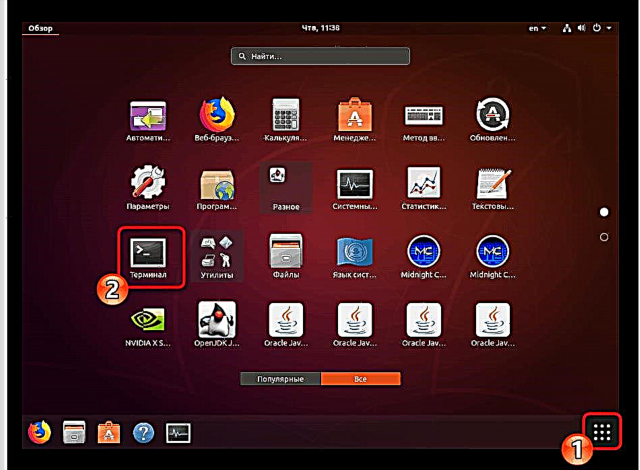

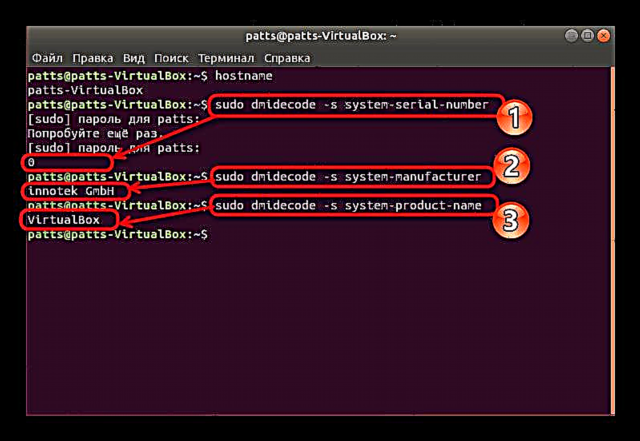

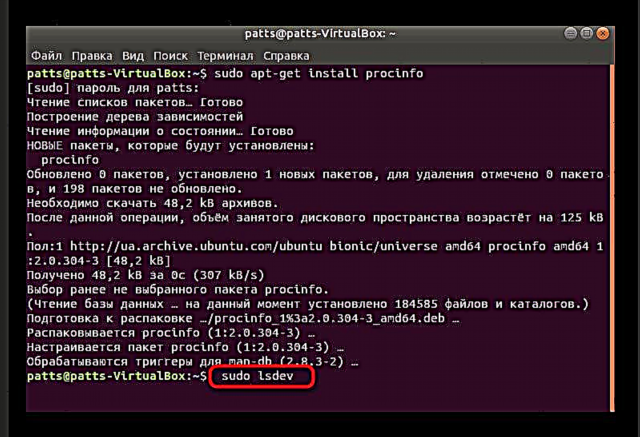


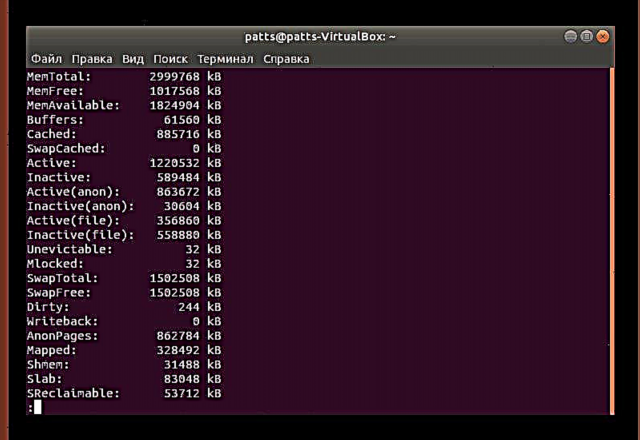





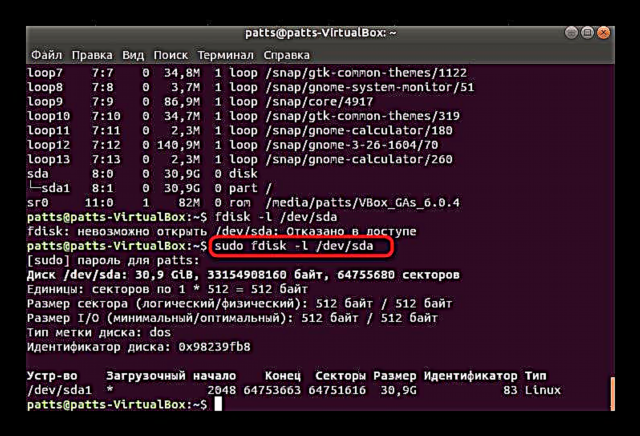
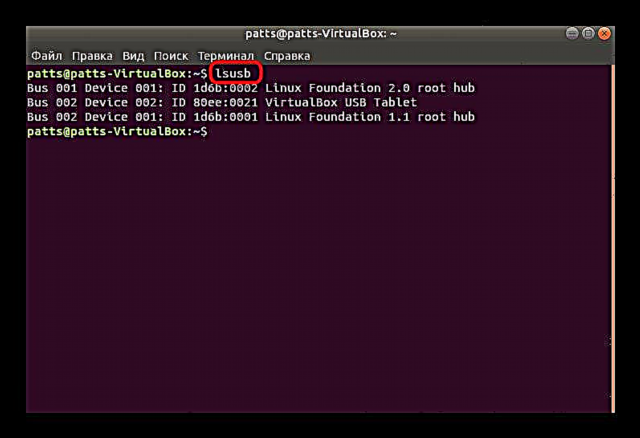

Wrth gwrs, nid yw hyn yn dod â'r rhestr o'r holl orchmynion sydd ar gael i ben, ond uchod gwnaethom geisio siarad am y rhai mwyaf sylfaenol a defnyddiol a all fod yn ddefnyddiol i ddefnyddiwr cyffredin. Os oes gennych ddiddordeb mewn opsiynau ar gyfer cael data penodol am system neu gyfrifiadur, cyfeiriwch at ddogfennaeth swyddogol y dosbarthiad a ddefnyddir.
Gallwch ddewis y dull mwyaf addas ar gyfer chwilio am wybodaeth system - defnyddio'r consol clasurol, neu gyrchu'r rhaglen gyda'r rhyngwyneb graffigol a weithredir. Os oes gan eich dosbarthiad Linux unrhyw broblemau gyda meddalwedd neu orchmynion, astudiwch destun y gwall yn ofalus a dewch o hyd i ateb neu awgrymiadau yn y ddogfennaeth swyddogol.











